Jednou z funkcí, kterou vám aplikace iTunes poskytuje, je možnost vytvářet šifrované zálohy vašich zařízení se systémem iOS. Pomocí této funkce můžete vytvářet zabezpečené zálohy, které mohou obsahovat vaše citlivé informace, jako jsou vaše fotografie a videa. Existují však uživatelé, kteří možná nechtějí vytvářet takové zálohy, a proto vás o tom tento průvodce poučí jak vypnout šifrování na iPhone nebo zálohování iTunes.
- Část 1: Kroky k vypnutí šifrování iTunes ze zařízení iOS
- Část 2: Jak zakázat šifrování zálohování iPhone v iTunes
- Část 3: Jak odebrat nastavení šifrování zálohy bez iTunes
Část 1: Kroky k zakázání šifrovaného zálohování ze zařízení iOS
Oficiálně vám Apple neposkytuje možnost deaktivovat šifrování přímo z vašeho zařízení se systémem iOS. Existuje však řešení, které vám umožní provést úkol pomocí velmi základních kroků. Jedním ze způsobů, jak můžete deaktivovat šifrované zálohování z vašeho iPhonu nebo iPadu, je resetovat všechna nastavení na vašem zařízení a poté jej nastavit jako nové. Pokud si nejste jisti, jak to můžete udělat na svém iPhonu nebo iPadu, následující průvodce obsahuje všechny kroky, které k provedení úkolu potřebujete. Pojďme to zkontrolovat:
Krok 1. Na iPhonu nebo iPadu spusťte aplikaci Nastavení a klepněte na možnost „Obecné“.
Krok 2. Na následující obrazovce přejděte úplně dolů a klepněte na „Resetovat“. Zde se nacházejí vaše možnosti resetování.
Krok 3 Když se objeví obrazovka resetování zařízení, najděte a klepněte na možnost, která říká „Resetovat všechna nastavení“.
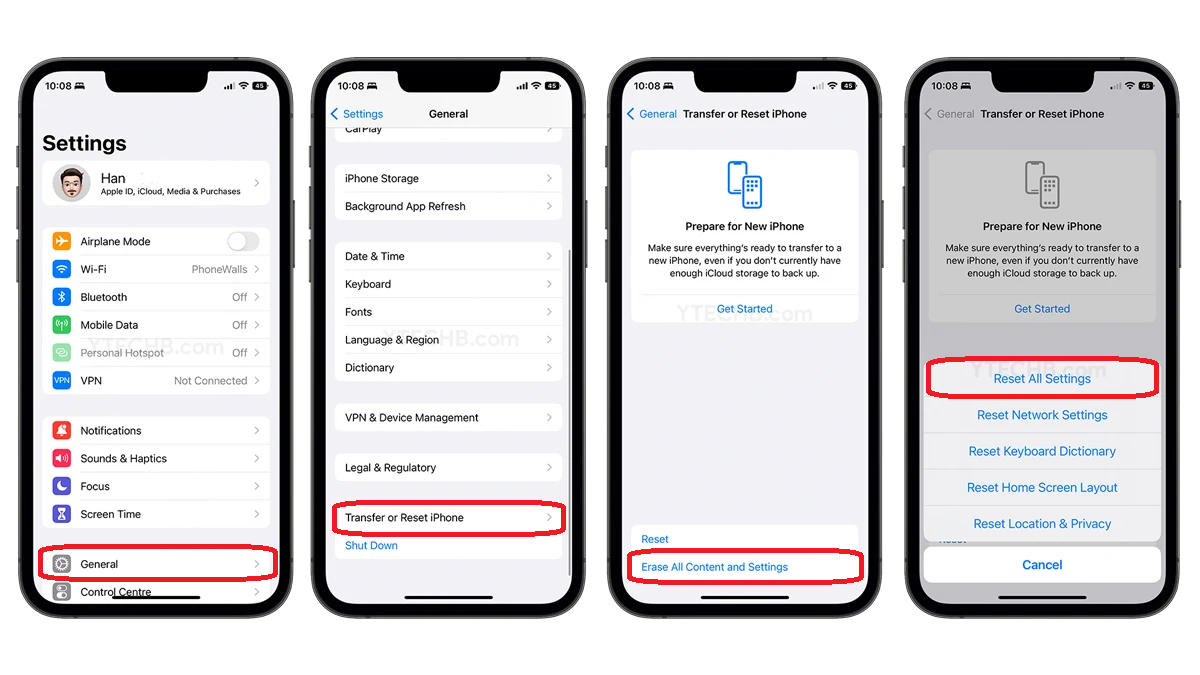
Jste všichni připraveni. Zakázali jste šifrování ze zařízení se systémem iOS. I když se může zdát, že kroky nevedou k úkolu, který chcete na svém zařízení provést, práci udělají za vás, jak můžete vidět na svém zařízení.
Část 2: Jak zakázat šifrování zálohování iPhone v iTunes
Pokud často vytváříte zálohy svých iOS zařízení pomocí aplikace iTunes na vašem počítači, možná budete chtít úplně zakázat možnost šifrování. Zálohy, které vytvoříte v budoucnu, vás tak nebudou žádat o zadání hesla pro jejich otevření. Naštěstí aplikace iTunes přichází s možností, která vám umožní povolit a zakázat šifrování pro vaše zálohy iOS. Jakmile vyberete možnost, vytvoří se odpovídajícím způsobem vaše zálohy.
Následující kroky ukazují, kde tuto možnost najít a jak zakázat šifrování záloh iOS:
Krok 1. První věc, kterou budete muset udělat, je otevřít aplikaci iTunes na vašem počítači. Pokud jste uživatelem Windows, poklepejte na ikonu iTunes na ploše a aplikace se spustí. Uživatelé počítačů Mac mohou aplikaci spustit ze svého doku nebo Launchpadu.
Krok 2. Když se otevře aplikace iTunes, připojte zařízení se systémem iOS k počítači pomocí kompatibilního kabelu. iTunes by měly rozpoznat vaše zařízení. Klikněte na své zařízení v aplikaci.
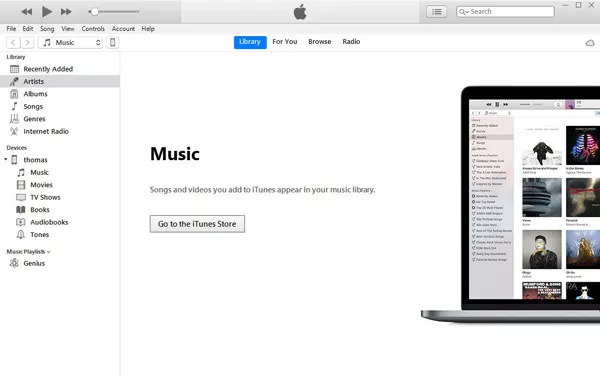
Krok 3 Klikněte na kartu „Shrnutí“ a poté zrušte zaškrtnutí možnosti „Šifrovat zálohu iPhone“. Aplikace vás požádá o zadání záložního hesla pro odstranění šifrování. Udělejte to a umožní vám to pokračovat.
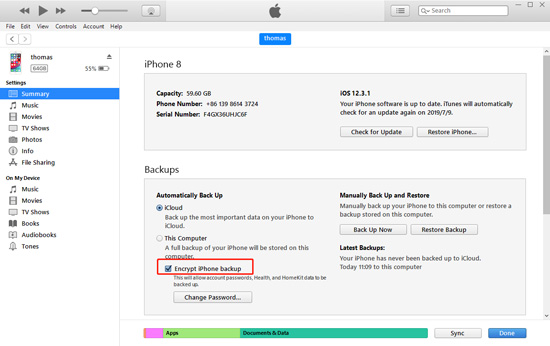
Poznámka: Po resetování nastavení v iTunes můžete také kliknout na „Zálohovat nyní“ v iTunes a vytvořit novou zálohu vašeho zařízení bez záložního hesla.
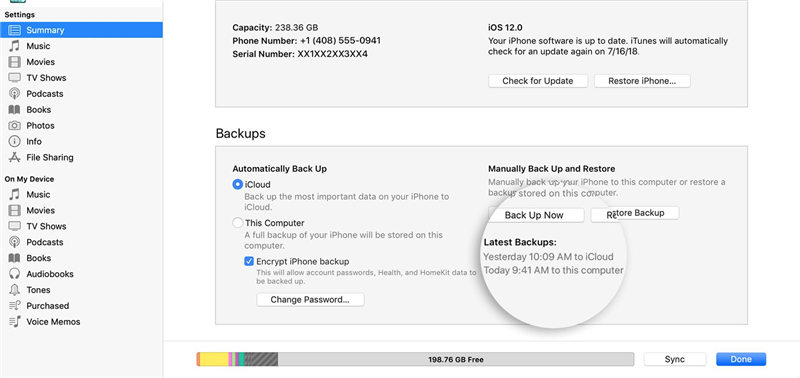
Jsi hotov. Funkce šifrování iTunes byla úspěšně deaktivována a vaše budoucí zálohy iOS již nebudou šifrovány. Znamená to také, že nebudete moci ukládat své důvěrné informace do záloh. Funkci můžete povolit kdykoli, když ji budete chtít.
Související čtení:
Část 3: Jak odebrat nastavení šifrování zálohy bez iTunes
Pokud jste si všimli, výše uvedený postup deaktivace šifrování záloh v iTunes vyžaduje zadání hesla k zálohám. Co když jste zapomněli heslo? Oficiálně to znamená, že nemůžete používat své zálohy, protože jsou chráněny heslem.
Existuje však program, který vám umožňuje obnovit nebo odstranit hesla pro vaše zálohy iTunes. Software se nazývá iPhone Backup Unlocker a byl vyvinut společností PassFab. Cílem aplikace je pomoci vám rychle dešifrovat nebo smazat heslo vašich záloh iTunes.
Pokud chcete software používat, ale nejste si zcela jisti, jak funguje, pomůže vám následující.
Krok 1: Přejděte na oficiální webovou stránku softwaru a stáhněte si a nainstalujte software do počítače se systémem Windows nebo Mac.
Krok 2: Spusťte software a klikněte na možnost, která říká „Odstranit nastavení šifrování záloh“. Umožní vám odstranit vaše šifrované záložní heslo, aniž byste heslo znovu zadávali.

Krok 3: Na následující obrazovce připojte svůj iPhone nebo iPad k tomuto softwaru. Poté pokračujte kliknutím na tlačítko „Start“.

Krok 4: Jen chvíli počkejte, než se tento nástroj pro odstranění záložního hesla pro iPhone zbaví vašeho záložního hesla.
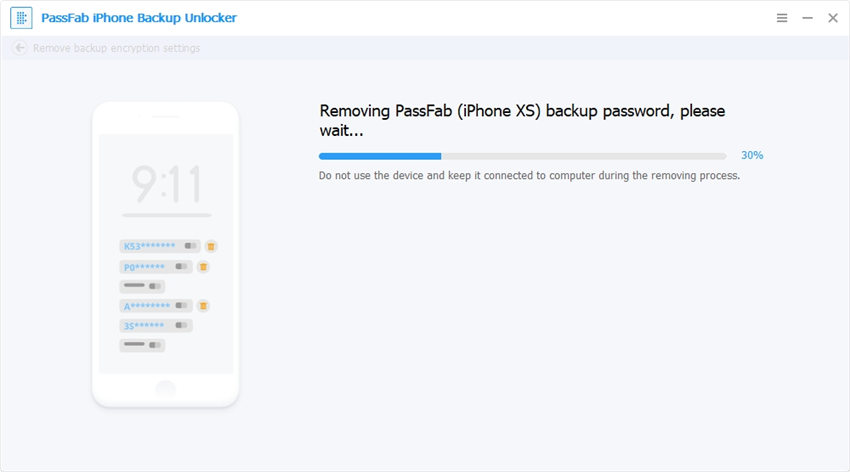
Krok 5. Nakonec bude vaše šifrované heslo pro zálohu iPhone úspěšně odstraněno.
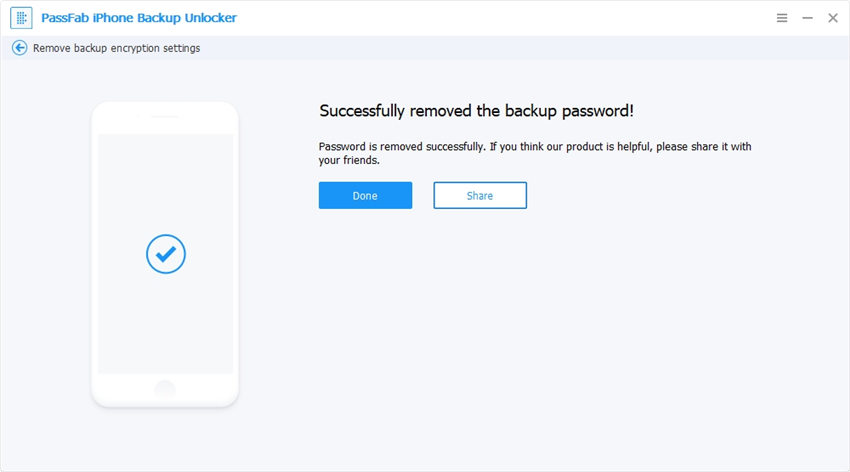
Nyní můžete pomocí obnoveného hesla deaktivovat šifrování pro vaše zálohy v iTunes. Mimochodem, zde je jednoduchý video tutoriál, který ukazuje, jak odstranit šifrování záloh pomocí PassFab iPhone Backup Unlocker:
Závěr
Pokud si přejete zakázat šifrované zálohování ze zařízení, náš průvodce výše by vám měl pomoci to udělat pomocí řešení, protože není k dispozici žádná oficiální možnost, jak tento úkol provést. Doufáme, že vám to pomůže odstranit šifrování z vašich budoucích záloh iOS.
